时间:2019-10-29 08:24来源: win10专业版
有关win10系统语音通话麦克风有杂音的操作方法想必大家有所耳闻。但是能够对win10系统语音通话麦克风有杂音进行实际操作的人却不多。其实解决win10系统语音通话麦克风有杂音的问题也不是难事,小编这里提示两点: 1、在开始菜单上单击右键,点击“控制面板”; 2、将控制面板的查看方式修改为“类别”,然后点击“硬件和声音”;;掌握这些就够了。如果还想了解更多详细内容,可继续学习下面关于win10系统语音通话麦克风有杂音的操作方法的介绍。
操作步骤:
1、在开始菜单上单击右键,点击“控制面板”;
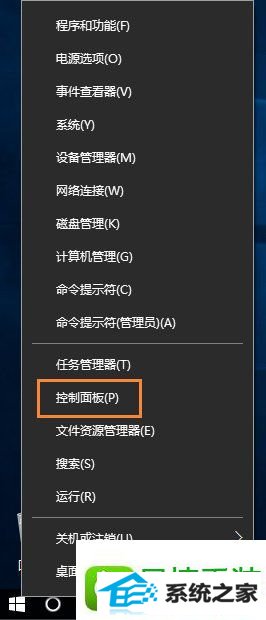
2、将控制面板的查看方式修改为“类别”,然后点击“硬件和声音”;
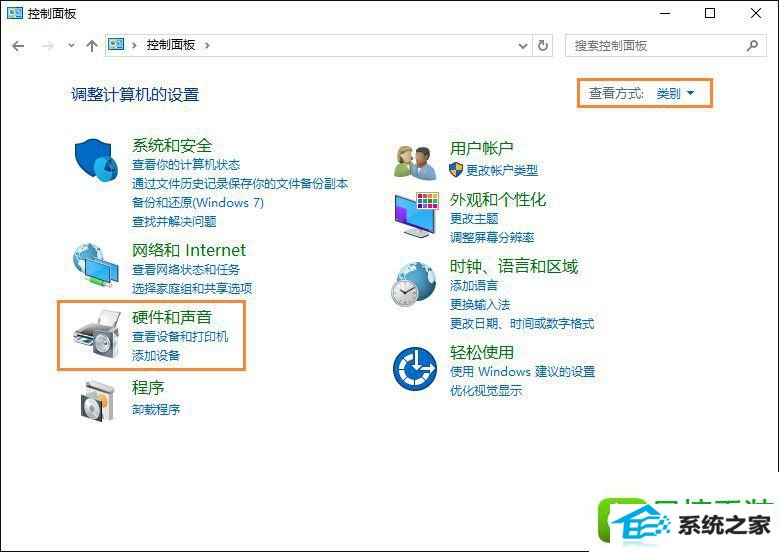
3、在右侧找到并点击“Realtek高清晰音频管理器”;
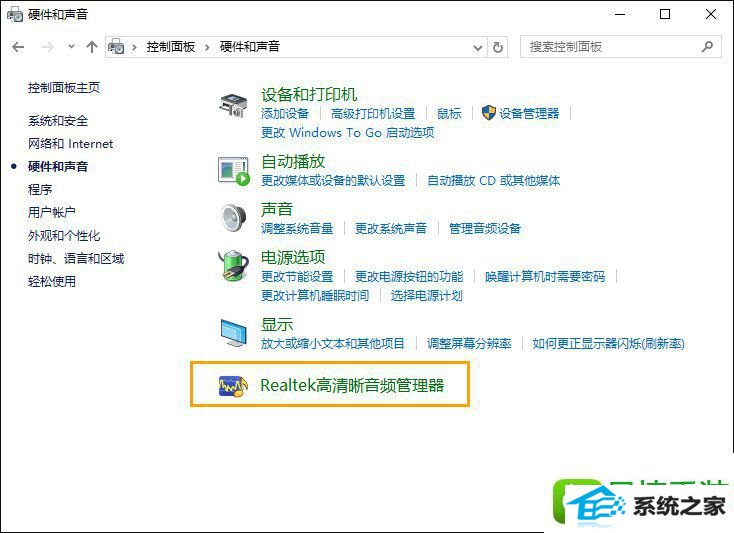
ps:当然我们可以再看任务栏中直接双击打开喇叭图标。
4、点击“麦克风”选项卡,将【远距离拾音(FFp)】关闭,勾选“回声消除”和“噪音抑制”点击确定即可!

ps:远距离拾音(FFp)的作用是从距离笔记本麦克风稍远的位置收集声音,开启该功能会因使麦克风收集多数的音声音,从而使用环境嘈杂,所以会出现所谓的杂音了!
栏目推荐: 最新深度系统下载 电脑怎么重装系统 电脑公司网站 win7 win7激活码 windows7激活码 大地系统 宋永志系统
专题推荐: windows10下载 win8激活码 windows7官方下载 电脑公司xp系统下载 雨树林风 w10系统
Copyright @ 2020 win10专业版